6 populiariausios „Android“ duomenų trynimo programos, skirtos jūsų privatumui apsaugoti
2022 m. kovo 07 d. • Pateikta: Spręsti Android mobiliojo ryšio problemas • Patvirtinti sprendimai
„Android“ yra pati geriausia atvira ir pritaikoma mobilioji operacinė sistema rinkoje. Nors daugelis vartotojų yra patenkinti lanksčiu dizainu, jūsų įrenginiai gali būti pažeidžiami dėl saugumo pažeidimų.
Tapome labai priklausomi nuo savo mobiliųjų įrenginių, todėl juose saugome tiek daug savo asmeninių duomenų. Dėl to daugelis kenkėjiškų šalių rado būdų pasiekti šiuos duomenis jums to nesuvokiant, kol dar nevėlu. Saugos pažeidimai gali įvykti ne tik nuotoliniu būdu, bet ir tada, kai manėte, kad jūsų įrenginys yra gerose rankose po to, kai jį perdavėte arba iškeitėte į naują įrenginį.
Yra „Android“ duomenų trynimo programų, kurios gali padėti padaryti mobiliuosius įrenginius saugesnius. Deja, „Google Play“ parduotuvėje yra daugiau nei milijonas programų, todėl rasti patikimą programą yra puikus žygdarbis. Štai keletas geriausių, todėl skaitykite toliau, kad surastumėte vieną „Android“ duomenų valymo programą, kuri atitiks visus jūsų poreikius.
1 dalis: 6 Android duomenų trynimo programos
Peržiūrėkite šešias mėgstamiausias „Android“ duomenų trynimo programas toliau:
1. „Android Lost“.
„Android Lost “ nėra pati patraukliausia tarp šios partijos, tačiau ji turi daug naudingų funkcijų. Tai puiki programėlė, jei norite kažko nesudėtingo ir leidžiančio nuotoliniu būdu per GPS stebėti savo įrenginį, siųsti SMS komandas, nuotoliniu būdu įdiegti ar pašalinti programėles ir failus ir dar daugiau. Programa taip pat naudoja jūsų įrenginio teksto į kalbą funkciją, kurią naudodami galite prisijungti prie jos svetainės androidlost.com ir „pakalbėti“ su vagimi, kad jį išgąsdintumėte.
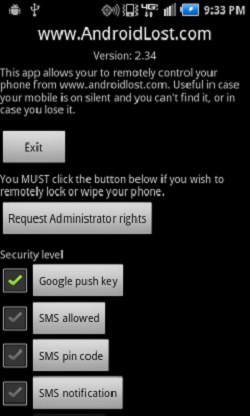
Teigiami: puikios apsaugos nuo vagystės savybės; naudoti minimalią baterijos energiją.
Neigiami dalykai: sąsaja yra šiek tiek neapdorota.
2. 1 Bakstelėkite Trintukas
Naudodami 1 palietimo trintuką, tereikia vieno bakstelėjimo, kad greitai ištrintumėte viską, esančią telefone: talpyklą, skambučių istoriją, SMS žinutes, interneto istoriją ir t. t. Jei ieškote programėlės su automatizavimo funkcija, daugiau neieškokite; galėsite nustatyti paleidimo įvykius, kurie paragins programą ištrinti „Android“ įrenginį. Šios sąlygos gali svyruoti nuo kelių kartų neįvedimo teisingo slaptažodžio arba SIM kortelių pakeitimo. Taip pat yra galimybė suskirstyti kontaktus ir URL į baltąjį arba juodąjį sąrašą, kad įsitikintumėte, jog niekas, kurį norite išsaugoti, nebus pašalintas arba nieko, ko nenorite, liktų.
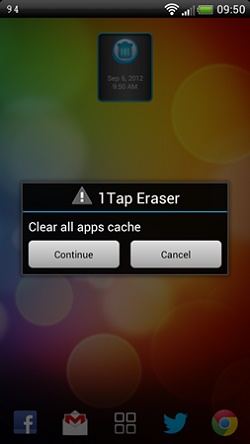
Teigiami: turi ir rankinio, ir automatinio trynimo parinktis; gera sąsaja paprastam turinio valdymui.
Neigiami: gali ištrinti „užrakintas“ SMS žinutes.
3. Mobilioji sauga
„Mobile Security “ siūlo įvairius saugos sprendimus. Galite sekti savo įrenginio buvimo vietą ir nuotoliniu būdu ištrinti jo turinį, jei to reikalauja situacija. Net jei jūsų įrenginiui nekyla grėsmių saugumui, kol jis nėra jūsų akyse, galėsite jį išsiųsti ping, kad jį būtų lengva atkurti. Jūsų mobilusis įrenginys bus automatiškai nuskaitytas, ar nėra kenkėjiškų nesąžiningų failų.
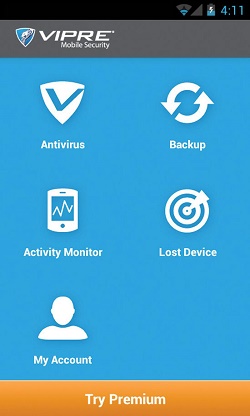
Teigiama: greita; patikimas; yra nemokama versija, skirta išbandyti.
Neigiama: sunaudojama daug mobiliųjų duomenų.
4. Automatinis valymas
Programa, kuri buvo viena iš pirmųjų „Android“ duomenų trynimo programų rinkoje --- „ Autowipe “ veikia nuo 2010 m. liepos mėn. Ji gali automatiškai ištrinti duomenis iš telefono, kai tik jie patenka į netinkamas rankas. Galėsite nustatyti, kad programa ištrintų įrenginį, kai jį suaktyvins tam tikros sąlygos (pvz., per daug kartų įvestas neteisingas slaptažodis arba pakeista SIM kortelė) arba SMS komandomis.
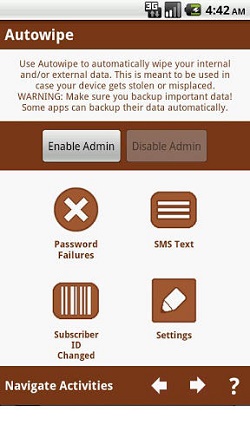
Teigiami: patikimi; paprasta naudoti; Laisvas.
Neigiami: neveikia su naujesniais Android; nebuvo atnaujintas tikrai ilgą laiką.
5. Lookout Security & Antivirus
Ši gyva ir informatyvi programa turi visus reikiamus įrankius, kad „ Lookout Security & Antivirus “ būtų tikrai gera „Android“ duomenų trynimo programa. Keturios pagrindinės jo funkcijos (apsauga nuo kenkėjiškų programų, kontaktų atsarginė kopija, įrenginio vietos nustatymas nuotoliniu būdu ir „Scream alarm“ nuotolinio valdymo pultas) yra su nemokama versija, todėl nepraleisite daug laiko. Pradiniame ekrane yra prietaisų skydelis, kuriame rodoma tiesioginė jūsų įrenginio veikla, kad žinotumėte, kuri programa yra linkusi į kenkėjiškas atakas ir kuri turėtų būti pataisyta. Kad kiti nesinaudotų jūsų privačiais duomenimis, kai pametate telefoną, galite apsilankyti jo svetainėje ir nuotoliniu būdu užrakinti, nuvalyti, sušukti arba nustatyti savo išmanųjį telefoną. Funkcija „Išvalyti“ iš karto atkurs jūsų įrenginio gamyklinius nustatymus.
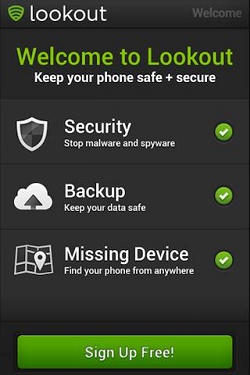
Privalumai: aptaki sąsaja; gali pasiųsti „blyksnį“ prieš išsenkant akumuliatoriui; reklaminių programų įspėjimai; įspėjimai apie vagystę (įtartiną veiklą).
Neigiami: nenuoseklus SIM aptikimas; jokių SMS komandų.
Užbaigti valymą
Mielas ir blogas asilas gali neatrodyti kartu, tačiau „ Complete Wipe “ parodys, kad klydote. Jame yra miela sąsaja, kuri yra beveik kaip vaikiška, todėl patrauklu naršyti, tačiau trynimo funkcija yra tokia pat patikima, kaip ir rimtesnės išvaizdos šiame sąraše esančios programos. Vartotojai gali atlikti keletą funkcijų: ištrinti medijos failus ir dokumentus, nuvilkdami juos į šiukšliadėžę, arba paleiskite „Visą išvalymą“, kad ištrintumėte ištrintus duomenis (programėlė sugeneruos pranešimą ir praneš, kai bus baigta). Kai ištrinti failai yra ištrinti, jų nebegalima atkurti net naudojant duomenų atkūrimo programinę įrangą.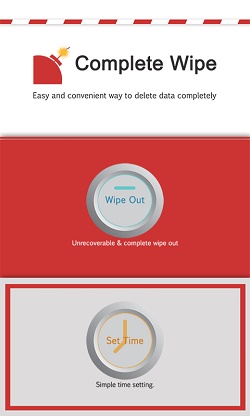
Teigiami: patikimi; garsiai praneš, kai tai bus atlikta.
Neigiami: kai kurios funkcijos yra paslėptos; neveikia tam tikruose Android įrenginiuose.
2 dalis: geriausia „Android“ duomenų trynimo programinė įranga
Geriausia „Android“ duomenų trynimo programa, mūsų nuomone, turi būti „ Dr.Fone - Data Eraser “ . Nepriklausomai nuo to, ar parduodate savo „Android“ įrenginį, ar perduodate jį kam nors kitam, turėsite įsitikinti, kad išvalėte visus asmeninius duomenis iš įrenginio. Šis sprendimas visam laikui ištrins esamus ir ištrintus failus, naršymo istoriją, talpyklas ir kitą asmeninę informaciją (nuotraukas, kontaktus, žinutes, skambučių istoriją ir kt.). Jo paspaudimų procesus lengva sekti – net technofobas galės juo naudotis be nerimo. „Dr.Fone – Data Eraser“ taip pat yra viena iš nedaugelio „Android“ duomenų trynimo programėlių, palaikančių visus „Android“ veikiančius įrenginius rinkoje.

Dr.Fone – duomenų trintukas
Visiškai ištrinkite viską „Android“ ir apsaugokite savo privatumą
- Paprastas, tiesioginis procesas.
- Visiškai ir visam laikui nuvalykite „Android“.
- Ištrinkite nuotraukas, kontaktus, žinutes, skambučių žurnalus ir visus asmeninius duomenis.
- Palaiko visus rinkoje esančius Android įrenginius.
Kaip visiškai išvalyti „Android“ naudojant „Android“ duomenų ištrynimą
1 veiksmas. Kompiuteryje atidarykite programinę įrangą, atidarykite skirtuką „Daugiau įrankių“ ir spustelėkite „Android Data Erase“.

Paimkite USB kabelį ir prijunkite „Android“ įrenginį prie kompiuterio --- įsitikinkite, kad įgalinote parinktį „USB derinimas“. Palaukite, kol programinė įranga aptiks ir užmegs ryšį su jūsų įrenginiu.
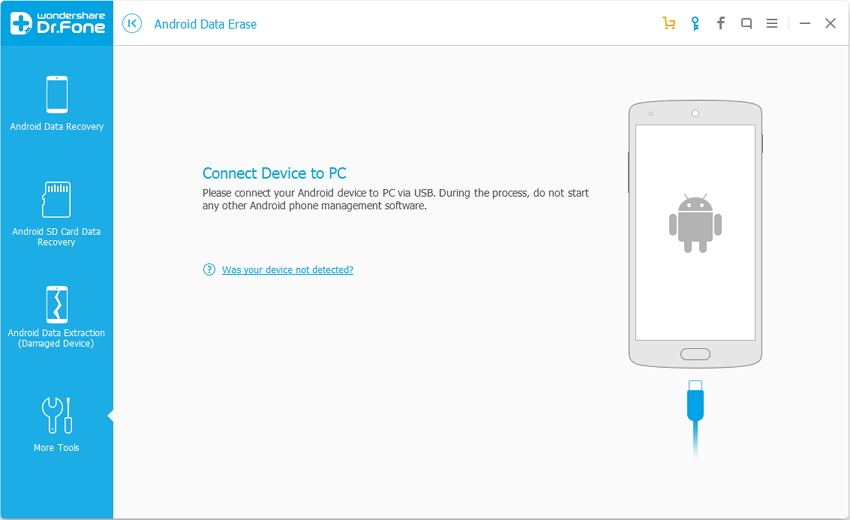
Spustelėkite mygtuką „Ištrinti visus duomenis“.
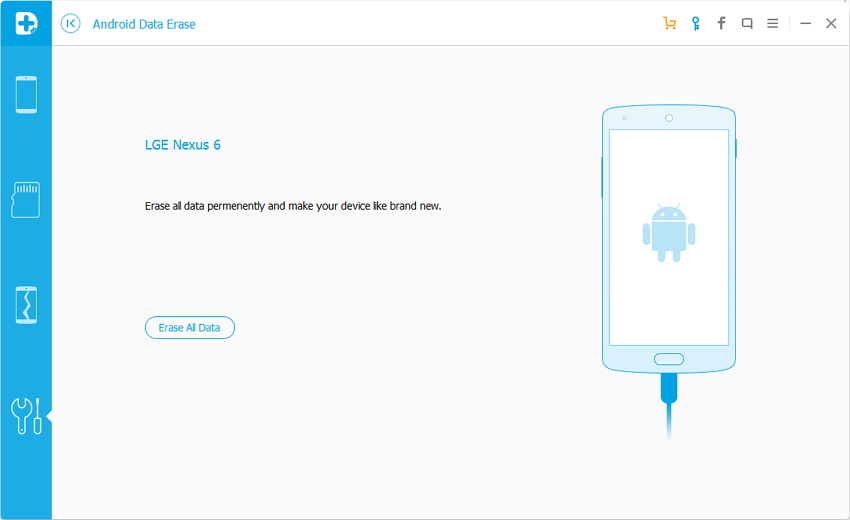
Iššokančiajame lange įveskite „Ištrinti“, kad patvirtintumėte.
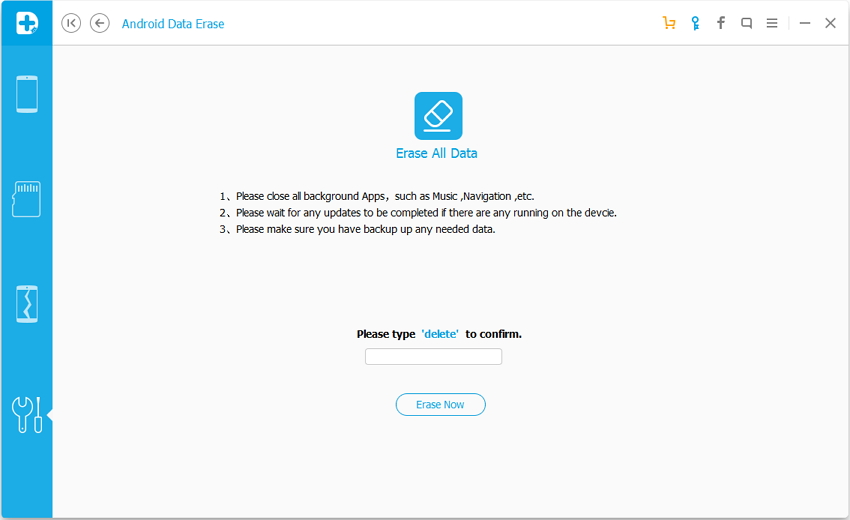
Tada programinė įranga užtruks kelias minutes, priklausomai nuo įrenginio talpos, kol ištrins „Android“ įrenginį. Neatjunkite įrenginio nuo kompiuterio ir nenaudokite kompiuterio vienu metu.
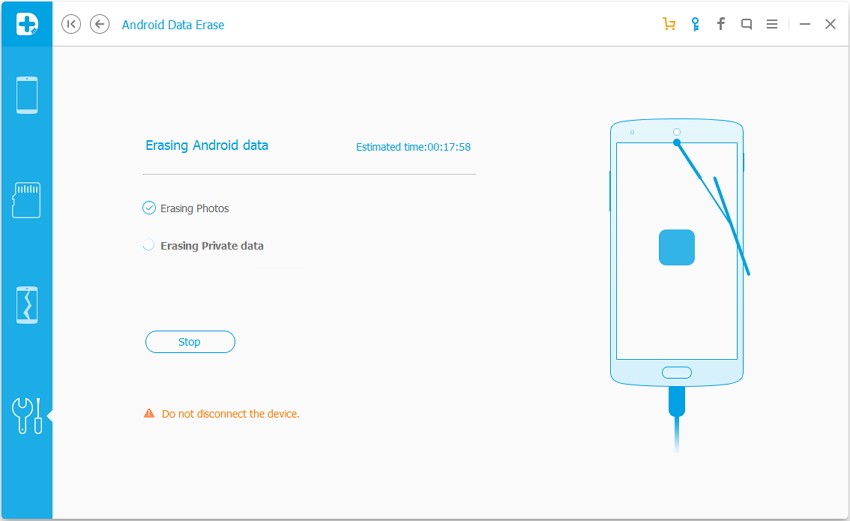
„Android“ įrenginyje (programinė įranga paragins tai padaryti) pasirinkite „Gamyklinių duomenų atkūrimas“ (tam tikruose įrenginiuose „Ištrinti visus duomenis“), kad užbaigtumėte ištrynimą.
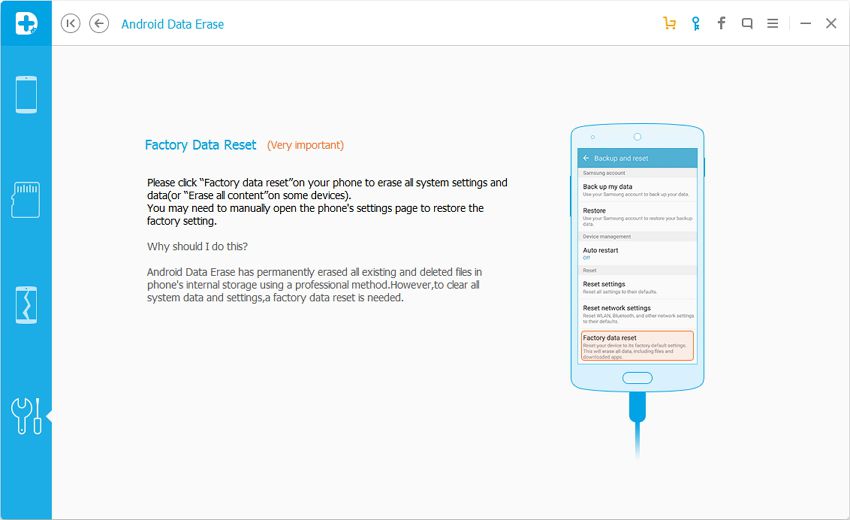
Galų gale gausite „Android“ įrenginį, kuris bus švarus ir bus kaip visiškai naujas.
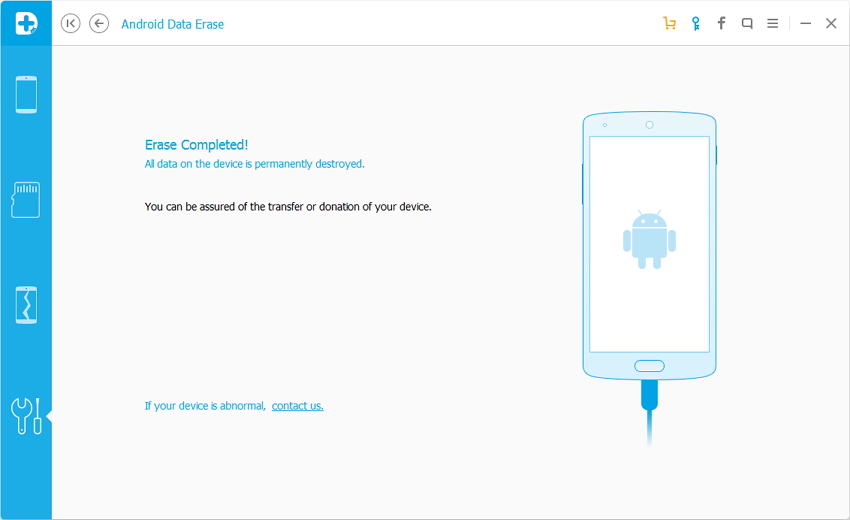
Tai gana didelis sąrašas, tačiau jokiu būdu jis nėra baigtinis, nes yra tiek daug dalykų, kuriuos reikia žinoti kalbėdami apie duomenų saugumą „Android“ įrenginyje. Taip, šios programėlės padarys jūsų duomenis saugesnius, bet tikriausiai būtų geriausia, jei jūs pakeistumėte savo įrenginio naudojimo būdą: minimaliai naudotumėte vietos nustatymo paslaugas, išjungtumėte arba pašalintumėte programas, kurių nenaudojate, reguliariai keistumėte slaptažodžius ir žinoti, kam duodate „leidimą“.
Jei turite kitų patarimų ir gudrybių, susijusių su asmens duomenų sauga arba programų, kurios yra labai naudingos, praneškite mums!
Iš naujo nustatykite „Android“.
- Iš naujo nustatykite „Android“.
- 1.1 Android slaptažodžio nustatymas iš naujo
- 1.2 Iš naujo nustatykite „Gmail“ slaptažodį „Android“.
- 1.3 Hard Reset Huawei
- 1.4 „Android“ duomenų trynimo programinė įranga
- 1.5 Android duomenų trynimo programos
- 1.6 Iš naujo paleiskite „Android“.
- 1.7 Soft Reset Android
- 1.8 „Android“ gamyklinių nustatymų atkūrimas
- 1.9 Iš naujo nustatyti LG telefoną
- 1.10 Formatuokite Android telefoną
- 1.11 Išvalyti duomenis / atkurti gamyklinius nustatymus
- 1.12 Iš naujo nustatykite „Android“ neprarandant duomenų
- 1.13 Iš naujo nustatyti planšetinį kompiuterį
- 1.14 Iš naujo paleiskite „Android“ be maitinimo mygtuko
- 1.15 Kietasis „Android“ nustatymas iš naujo be garsumo mygtukų
- 1.16 „Android“ telefono nustatymas iš naujo naudojant kompiuterį
- 1.17 „Android“ planšetiniai kompiuteriai iš naujo
- 1.18 Iš naujo nustatykite „Android“ be namų mygtuko
- Iš naujo nustatykite „Samsung“.
- 2.1 Samsung Reset Code
- 2.2 Iš naujo nustatyti „Samsung“ paskyros slaptažodį
- 2.3 Iš naujo nustatyti „Samsung“ paskyros slaptažodį
- 2.4 Iš naujo nustatykite „Samsung Galaxy S3“.
- 2.5 Iš naujo nustatykite „Samsung Galaxy S4“.
- 2.6 Iš naujo nustatyti Samsung planšetinį kompiuterį
- 2.7 „Samsung“ standusis nustatymas iš naujo
- 2.8 Iš naujo paleiskite „Samsung“.
- 2.9 Iš naujo nustatykite Samsung S6
- 2.10 „Galaxy S5“ gamyklinių parametrų atkūrimas






Alisa MJ
personalo redaktorius